Lenovo IdeaPad 300-15, IdeaPad 300-15ISK, IdeaPad 300-17ISK User Manual
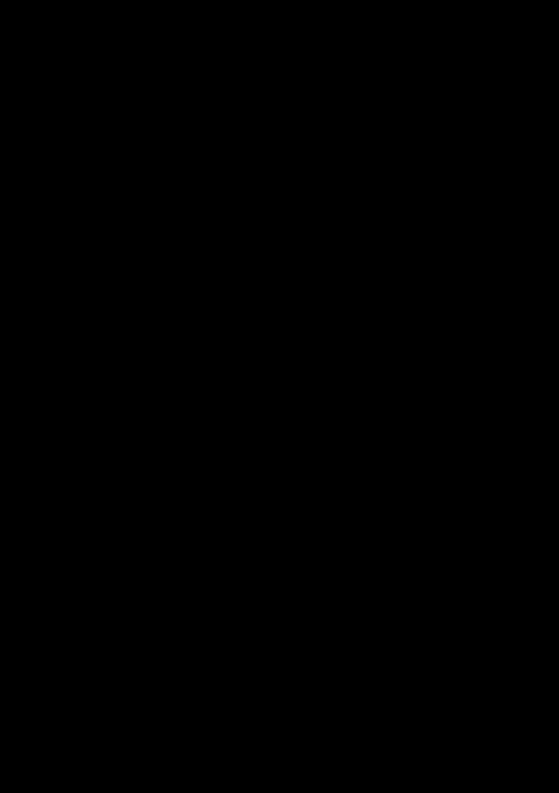
Lenovo ideapad 300
ideapad 300-14ISK ideapad 300-15ISK ideapad 300-17ISK
Uživatelská příručka
Než začnete používat počítač, přečtěte si bezpečnostní poznámky a důležité rady, které naleznete v přiložených příručkách.
Poznámky
•Před používáním produktu si přečtěte dokument Příručka s bezpečnostními aobecnými informacemi Lenovo .
•Některé pokyny v této příručce mohou předpokládat, že používáte systém Windows® 10. Pokud používáte jiný operační systém Windows, některé postupy se mohou mírně lišit. Pokud používáte jiný operační systém, některé postupy pro vás nemusí platit.
•Vlastnosti a funkce popsané v této příručce jsou společné většině modelů. Některé funkce nemusejí být dostupné na vašem počítači nebo váš počítač může obsahovat funkce, které nejsou popsané v této uživatelské příručce.
•Pokud není uvedeno jinak, obrázky v této příručce odpovídají produktu Lenovo ideapad 300-15ISK.
•Obrázky v této příručce se mohou lišit od skutečného produktu. Viz skutečný výrobek.
Upozornění k předpisům
• Podrobnosti naleznete v části Guides & Manuals na webu http://support.lenovo.com.
První vydání (srpen 2015) © Copyright Lenovo 2015.
Obsah
Kapitola 1. Seznámení s počítačem ..................................................... |
1 |
Pohled shora ................................................................................................................. |
1 |
Pohled zleva ................................................................................................................. |
8 |
Pohled zprava ............................................................................................................. |
12 |
Pohled zepředu ........................................................................................................... |
13 |
Pohled zdola ............................................................................................................... |
14 |
Kapitola 2. Začínáme používat systém Windows 10 ........................ |
15 |
První konfigurace operačního systému ...................................................................... |
15 |
Rozhraní operačního systému .................................................................................... |
15 |
Uvedení počítače do režimu spánku nebo jeho vypnutí ............................................ |
18 |
Připojení k bezdrátové síti .......................................................................................... |
20 |
Získání nápovědy v systému Windows ...................................................................... |
21 |
Kapitola 3. Systém Lenovo OneKey Recovery ................................. |
22 |
Kapitola 4. Odstraňování potíží .......................................................... |
24 |
Časté otázky ............................................................................................................... |
24 |
Odstraňování potíží .................................................................................................... |
26 |
Dodatek A. Pokyny k součástem CRU ............................................... |
29 |
Výměna pevného disku .............................................................................................. |
30 |
Výměna paměti .......................................................................................................... |
33 |
Výměna klávesnice .................................................................................................... |
36 |
Výměna optické jednotky .......................................................................................... |
38 |
Ochranné známky ................................................................................ |
40 |
i
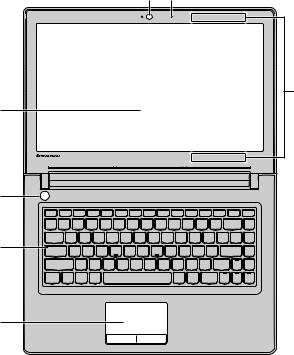
Kapitola 1. Seznámení s počítačem
 Pohled shora ----------------------------------------------------------------------------------------
Pohled shora ----------------------------------------------------------------------------------------
ideapad 300-14ISK
b a
c
d
e
f
g
1
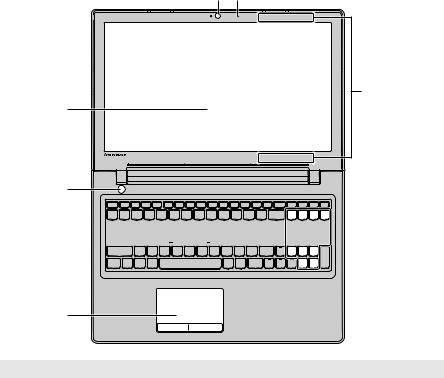
Kapitola 1. Seznámení s počítačem
ideapad 300-15ISK / ideapad 300-17ISK
b a
c
d
e
f

















 h
h
g
Poznámka: Čárkované linky označují součástky, které nejsou zvnějšku vidět.
Pozor:
•Když uzavíráte panel displeje, dávejte pozor a nenechávejte pera ani jiné předměty mezi panelem displeje a klávesnicí. Jinak hrozí poškození displeje.
2

aZabudovaný mikrofon
bIntegrovaná kamera
Kapitola 1. Seznámení s počítačem
Zachycuje zvuk, který lze použít pro videokonference, vyprávění nebo záznam zvuku.
Kameru používejte pro videokomunikaci.
c Antény |
Připojení k bezdrátovému adaptéru LAN k odesílání a příjmu |
bezdrátové sítě |
bezdrátových vln. |
LAN |
|
dDisplej
eVypínač
fIndikátor funkce Caps lock
LCD displej s LED podsvícením nabízí vynikající vizuální výstup.
Stiskem tohoto tlačítka počítač zapnete.
g Touchpad |
Touchpad plní úlohu běžné myši. |
|
Touchpad: Chcete-li posunout ukazatel na obrazovce, posuňte |
|
prstem po touchpadu ve směru, kterým chcete, aby se ukazatel |
|
pohyboval. |
|
Tlačítka touchpadu: Funkce na levé/pravé straně odpovídají |
|
pravému/levému tlačítku běžné myši. |
Poznámka: Touchpad můžete zapnout/vypnout stiskem tlačítka F6 (


 ).
).
h Numerická |
Podrobnosti naleznete „Používání klávesnice“ na straně 4. |
klávesnice |
|
(ideapad 300- |
|
15ISK / ideapad |
|
300-17ISK) |
|
3

Kapitola 1. Seznámení s počítačem
Používání klávesnice
Počítač obsahuje číselné klávesy a funkční klávesy a standardní klávesnice může být rozšířena i o numerickou klávesnici (pouze model ideapad 300-15ISK / ideapad 30017ISK).
Numerická klávesnice
ideapad 300-15ISK / ideapad 300-17ISK
Klávesnice obsahuje zvláštní numerickou klávesnici. Pokud chcete numerickou klávesnici zapnout nebo vypnout, stiskněte klávesu Num Lock .
4
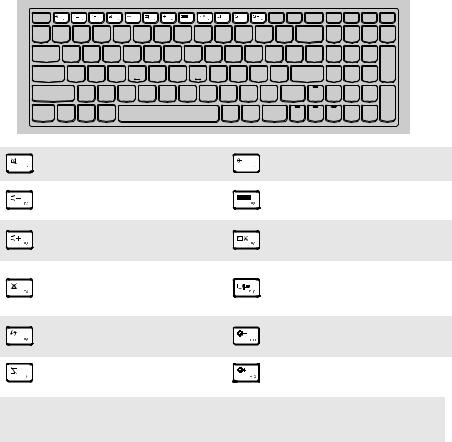
Kapitola 1. Seznámení s počítačem
Používání klávesnice
Klávesové zkratky
Stisknutím příslušných klávesových zkratek lze rychle přistoupit k některým nastavením systému.
: |
Ztlumí/zapne zvuk. |
: |
Zapne/vypne režim v letadle. |
: |
Sníží úroveň hlasitosti. |
: |
Zobrazí všechny aktuálně |
|
aktivní aplikace. |
||||
|
|
|
||
: |
Zvýší úroveň hlasitosti. |
: |
Zapíná/vypíná podsvícení |
|
LCD obrazovky. |
||||
|
|
|
||
|
Uzavře aktuálně aktivní okno. |
|
Přepne zobrazení mezi |
|
: |
: |
počítačem a vnějším |
||
|
|
|
zařízením. |
|
: |
Obnoví plochu nebo aktuálně |
: |
Změnit jas displeje. |
|
aktivní okno. |
||||
|
|
|
||
: |
Zapne/vypne touchpad. |
: |
Zvýší jas displeje. |
Poznámka: Pokud v Nástroji pro nastavení systému BIOS přepnete položku Hotkey Mode (Režim klávesových zkratek) z nastavení Enabled (Povoleno) na nastavení Disabled (Zakázáno), bude nutné stisknout s příslušnou klávesovou zkratkou také klávesu Fn.
5

Kapitola 1. Seznámení s počítačem
Kombinace funkčních kláves
Pomocí funkčních kláves můžete okamžitě měnit provozní funkce. Chcete-li tuto funkci použít, stiskněte a přidržte klávesu Fn a; pak stiskněte jednu z funkčních kláves b.
ideapad 300-14ISK




 b
b
a
ideapad 300-15ISK / ideapad 300-17ISK






 b
b
a
6

|
Kapitola 1. Seznámení s počítačem |
|
Níže je uveden popis funkcí každé funkční klávesy. |
||
|
|
|
Fn + Home: |
Aktivace funkce pauzy. |
|
|
|
|
Fn + End: |
Aktivace funkce přerušení. |
|
|
|
|
Fn + PgUp: |
Zapnutí/vypnutí funkce scroll lock. |
|
|
|
|
Fn + PgDn (ideapad |
Aktivace funkce vkládání. |
|
300-14ISK) |
||
|
||
Fn + PgDn (ideapad
300-15ISK / ideapad 300- Aktivace systémového požadavku.
17ISK)
7
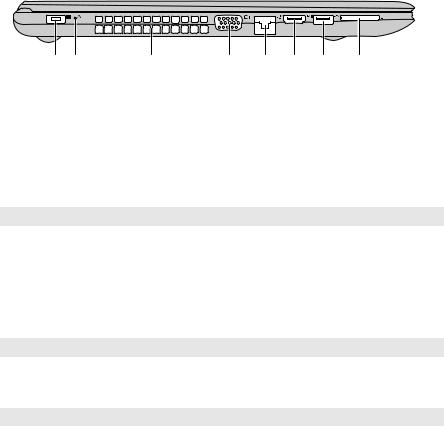
Kapitola 1. Seznámení s počítačem
 Pohled zleva -----------------------------------------------------------------------------------------
Pohled zleva -----------------------------------------------------------------------------------------
a b
aKonektor napájecího adaptéru
bTlačítko Novo
cVentilační otvory
c d e f g h
Slouží k připojení napájecího adaptéru.
Když je počítač vypnutý, stisknutím tohoto tlačítka spustíte Lenovo OneKey Recovery nebo Nástroj pro nastavení systému BIOS nebo otevřete nabídku spouštění.
Vypouští teplo z vnitřku počítače.
Poznámka: Zabraňte zablokování ventilačních otvorů, jinak by mohlo dojít k přehřátí počítače.
dPort VGA
ePort RJ-45
fPort HDMI
gPort USB 3.0
Slouží k připojení externího zobrazovacího zařízení. Slouží k připojení počítače k ethernetové síti.
Slouží pro připojení k zařízením se vstupem HDMI, jako jsou televize nebo monitor.
Připojení k USB zařízením.
Poznámka: Podrobnosti naleznete „Připojení zařízení USB“ na straně 9.
h Zdířka pro |
Sem zasuňte paměťové karty (není součástí balení). |
paměťovou kartu |
|
Poznámka: Podrobnosti naleznete „Používání paměťové karty (není součástí balení)“ na straně 10.
8
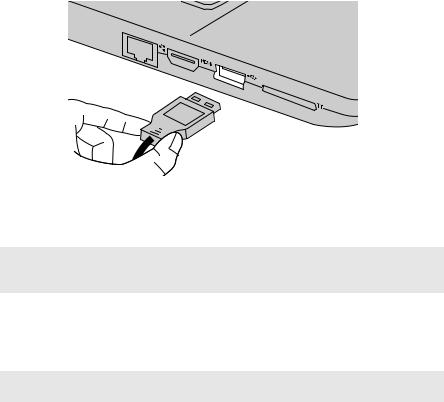
Kapitola 1. Seznámení s počítačem
Připojení zařízení USB
USB zařízení můžete připojit k počítači tak, že zapojíte jeho USB zástrčku (typ A) do USB portu na počítači.Počítač je dodáván se dvěma porty USB, které jsou kompatibilní se zařízeními USB.
Když poprvé zapojíte USB zařízení do konkrétního portu USB na počítači, systém Windows automaticky nainstaluje ovladač pro toto zařízení. Po instalaci ovladače můžete zařízení odpojit a znovu zapojit bez nutnosti provádět jakékoli další kroky.
Poznámka: Systém Windows obvykle detekuje nové zařízení poté, co je připojíte, pak automaticky nainstaluje ovladač. U některých zařízení ale možná budete muset ovladač nainstalovat před připojením. Než zařízení připojíte, prostudujte si dokumentaci od výrobce zařízení.
Než odpojíte paměťové zařízení USB, zkontrolujte, zda počítač ukončil přenos dat z tohoto zařízení. Klepnutím na ikonu Bezpečně odebrat hardware a vysunout médium v oznamovacím panelu systému Windows můžete zařízení odebrat před odpojením.
Poznámka: Pokud vaše zařízení USB používá napájecí kabel, připojte zařízení ke zdroji napájení, než je připojíte. V opačném případě nemusí být zařízení rozpoznáno.
9
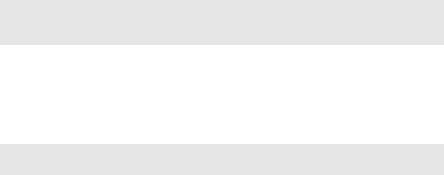
Kapitola 1. Seznámení s počítačem
Používání paměťové karty (není součástí balení)
Váš počítač podporuje následující typy paměťových karet:
•Karta Secure Digital (SD)
•Karta Secure Digital High Capacity (SDHC)
•Karta SD eXtended Capacity (SDXC)
•MultiMediaCard (MMC)
Poznámky:
•Do zdířky zasouvejte vždy jen jednu kartu.
•Tato čtečka karet nepodporuje zařízení SDIO (např. SDIO Bluetooth atd.).
Zasouvání paměťové karty
Zasuňte paměťovou kartu zcela do slotu.
Vyjmutí paměťové karty
Opatrně vyjměte paměťovou kartu ze zdířky na paměťové karty.
Poznámka: Než vyjmete paměťovou kartu, vypněte ji pomocí systému Windows a bezpečného odebrání hardwaru a vysouvání médií, aby nedošlo k poškození dat.
10
